X
Nuestro equipo de editores e investigadores capacitados han sido autores de este artículo y lo han validado por su precisión y amplitud.
wikiHow's Content Management Team revisa cuidadosamente el trabajo de nuestro personal editorial para asegurar que cada artículo cumpla con nuestros altos estándares de calidad.
Este wikiHow te enseñará a explorar los productos que se venden en Marketplace de Facebook y a publicar un anuncio con el fin de vender un producto por tu cuenta usando un dispositivo Android.
Pasos
Parte 1
Parte 1 de 2:Explorar Marketplace
Parte 1
-
1Abre la aplicación Facebook en el dispositivo Android. El ícono de Facebook es una "f" blanca en un fondo azul. Puedes encontrarlo en el menú de aplicaciones.
-
2Pulsa el ícono de la tienda en la parte superior. Puedes encontrar este botón debajo de la barra de búsqueda en la parte superior de la pantalla. Esta acción abrirá Marketplace.
-
3Pulsa Categorías en la parte superior. Este botón está ubicado debajo del ícono de Marketplace en la parte superior de la pantalla. Esta acción abrirá una lista de todas las categorías de productos en Marketplace.
- También puedes ir hacia abajo para ver las publicaciones recientes en todas las categorías.
-
4Selecciona una categoría para verla. Pulsar una categoría abrirá una lista de todos los productos recientes publicados en la categoría seleccionada.
-
5Busca un producto específico en Marketplace. Si sabes qué es lo que buscas, puedes usar la barra de búsqueda en la parte superior de la página para buscar en Marketplace.
- Pulsa la barra de búsqueda que está en la parte superior.
- Ingresa las palabras clave para hacer la búsqueda.
- Pulsa el botón de búsqueda en el teclado.
-
6Pulsa un producto para ver los detalles. Si encuentras un producto en el que estés interesado, pulsa el título o la imagen para abrir los detalles.
-
7Pulsa PEDIR LOS DETALLES en la página de detalles del producto. Es un botón azul que está debajo de la imagen del producto. Esta acción enviará un mensaje automático al vendedor en el que se le preguntará si el producto sigue disponible.
-
8Pulsa el botón Mensaje en la esquina inferior izquierda. Este botón te permitirá escribir un mensaje al vendedor. De esta manera, puedes preguntarle directamente al vendedor acerca del producto de la publicación.
-
9Pulsa Guardar en la parte inferior. Puedes encontrar este botón al lado de Mensaje en la esquina inferior izquierda. Esta acción guardará la publicación en la página Guardado.
- Si estás interesado en un producto y deseas verlo nuevamente más tarde, guardarlo puede ser una buena idea.
- Puedes encontrar rápidamente un producto guardado en la página Guardado. Simplemente pulsa Guardado debajo de la barra de búsqueda en la parte superior de Marketplace.
Anuncio
Parte 2
Parte 2 de 2:Vender un producto
Parte 2
-
1Pulsa el botón Vender en la esquina superior izquierda. Este botón está ubicado en la esquina superior izquierda de Marketplace. Esto te permitirá hacer una publicación para poner en venta un producto en Marketplace.
-
2Selecciona una categoría para el producto. Puedes seleccionar Productos en venta, Vehículos en venta, Viviendas en alquiler / venta o Empleos.
-
3Añade fotos del producto a la publicación. Pulsa el botón AÑADIR FOTOS en el medio de la pantalla y selecciona las fotos de la galería para añadirlas a la publicación.
-
4Ingresa un título para el producto. Pulsa el campo de texto debajo de "¿Qué estás vendiendo?" e ingresa un título para la publicación aquí.
-
5Ingresa el precio de venta. Pulsa el campo "Precio" e ingresa un precio para el producto que vendes.
- De manera opcional, también puedes añadir otros detalles como una descripción, una ubicación y opciones de envío.
-
6Pulsa SIGUIENTE en la esquina superior derecha. Esta acción te permitirá seleccionar el lugar en el que deseas compartir el mensaje en la siguiente página.
-
7Selecciona todos los grupos y los lugares en los que quieres publicar el anuncio. Además de Marketplace, puedes publicarlo en el canal de noticias y en otros grupos de compras.
-
8Pulsa PUBLICAR en la esquina inferior derecha. Es un botón azul que está en la esquina inferior derecha de la pantalla. Esto publicará el producto en Marketplace.Anuncio
Consejos
- También puedes usar Marketplace de Facebook en un iPhone o un iPad.
Anuncio
Acerca de este wikiHow
Anuncio




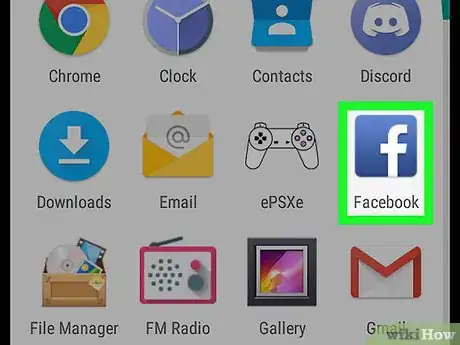
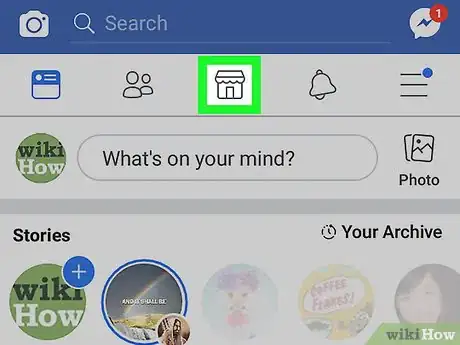
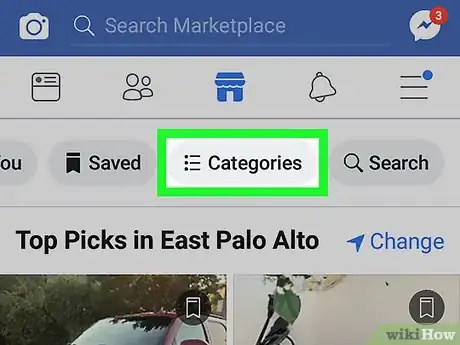
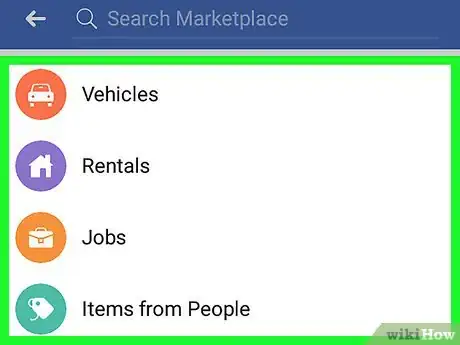
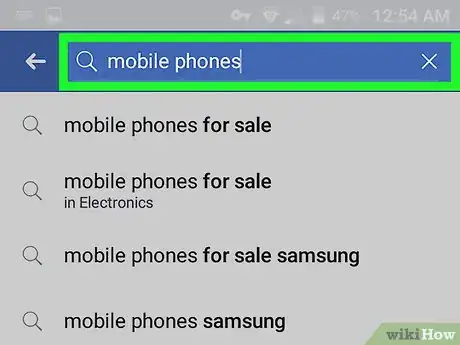
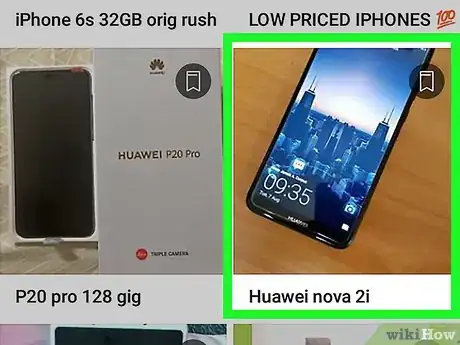
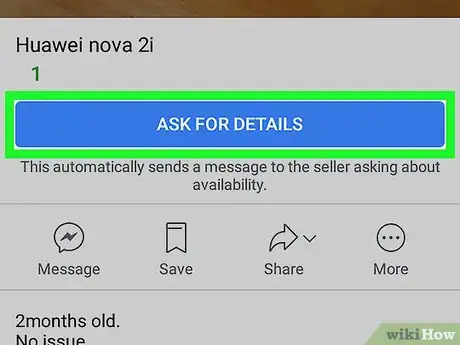
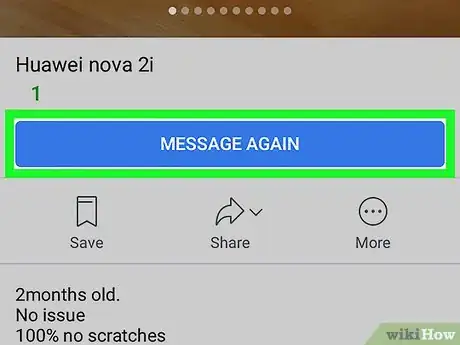
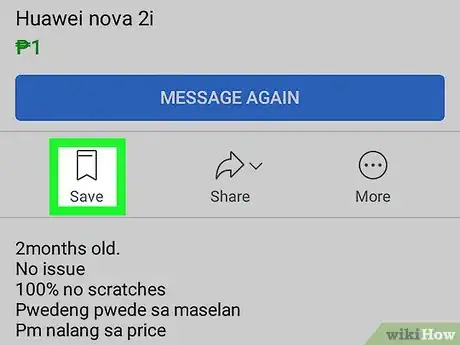
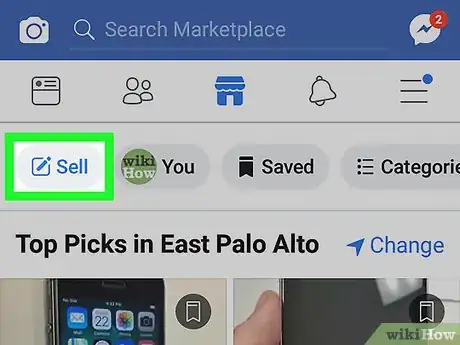
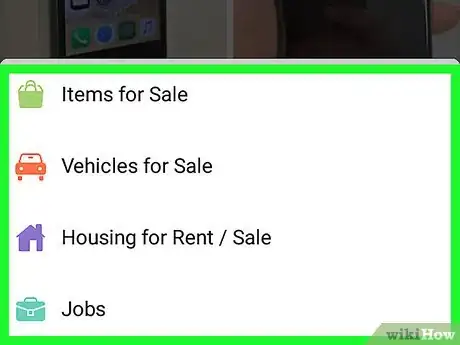
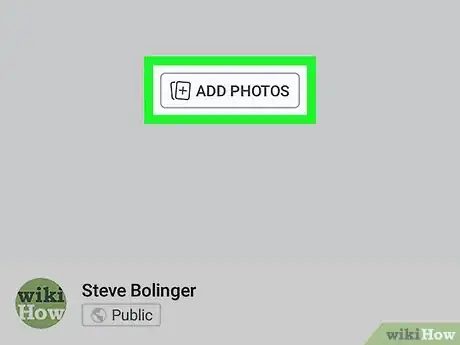
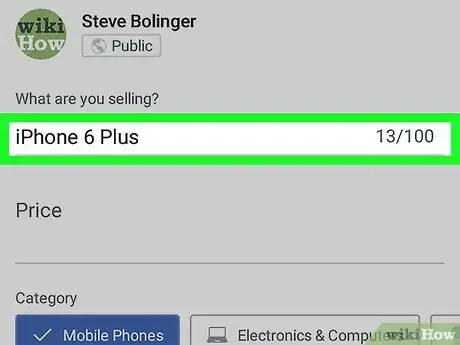
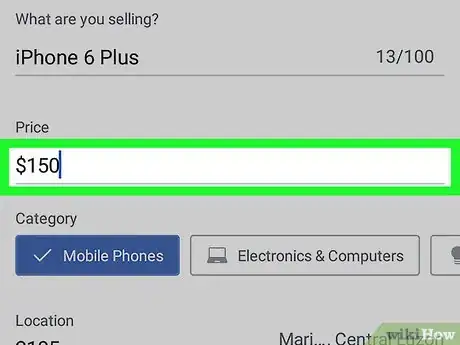
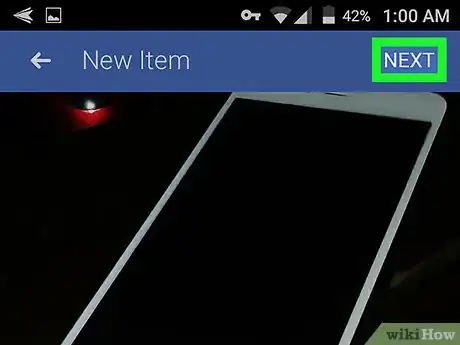
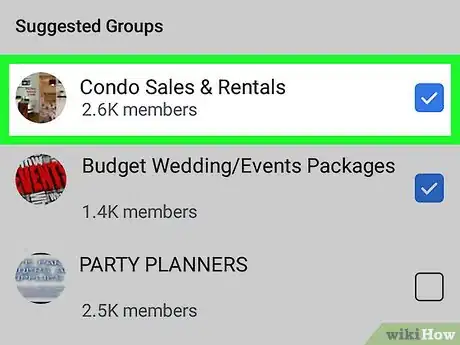




















wikiHow's Content Management Team revisa cuidadosamente el trabajo de nuestro personal editorial para asegurar que cada artículo cumpla con nuestros altos estándares de calidad.